自定义批注/批注框的样式的方法
提问人:周丽平发布时间:2021-06-28
1、在文档中某文字插入批注,如下图所示。
说明:插入批注的操作可以参考小编写的“Word2013如何添加、答复、隐藏/显示或删除批注”。
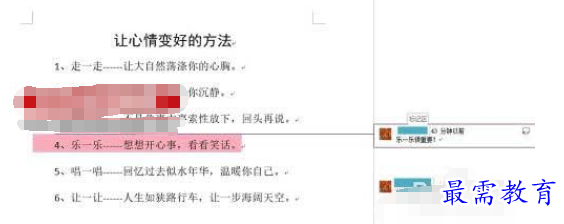
2、在“审阅”选项卡,单击“修订”组的对话框启动器。
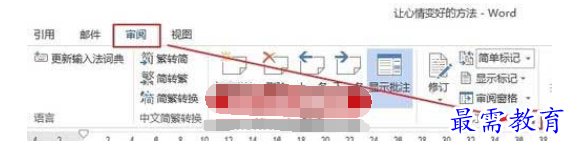
3、打开“修订选项”对话框,单击“高级选项”。
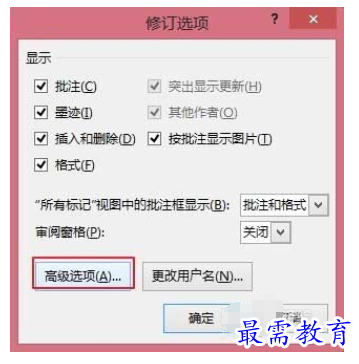
4、打开“高级修订选项”对话框,单击“批注”的下拉框,选择一种满意的样式即可,例如选择“紫罗兰”。
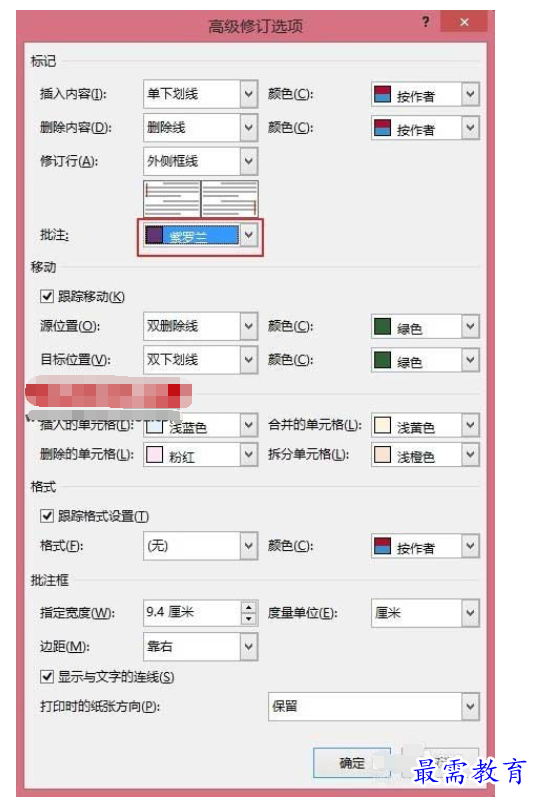
5、设置批注框的样式:同样在“高级修订选项”对话框,设置批注框的样式(宽度、边距等),设置完成后单击“确定”。
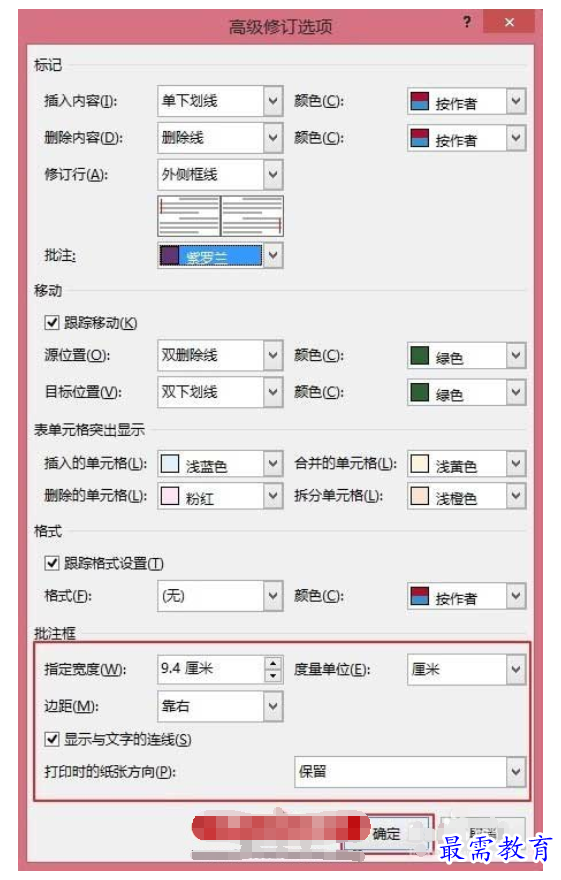
6、返回到“批注选项”对话框,单击“确定”。
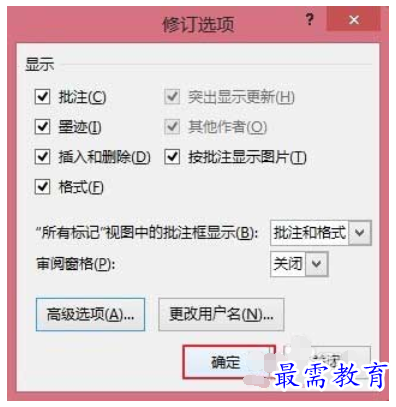
7、这时候看看效果吧,如下图所示。
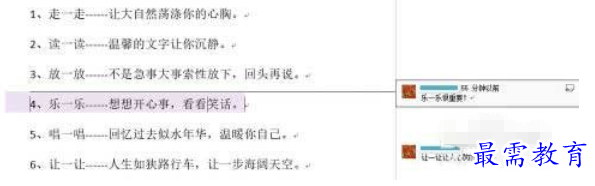
继续查找其他问题的答案?
相关视频回答
-
Word 2019如何转换为PowerPoint?(视频讲解)
2021-01-258次播放
-
PowerPoint 2019如何为切换效果添加声音?(视频讲解)
2021-01-232次播放
-
PowerPoint 2019如何设置切换效果的属性?(视频讲解)
2021-01-232次播放
-
PowerPoint 2019如何为幻灯片添加切换效果?(视频讲解)
2021-01-230次播放
-
2021-01-199次播放
-
2021-01-193次播放
-
2021-01-192次播放
-
2021-01-191次播放
-
2021-01-1912次播放
-
2021-01-196次播放
回复(0)
 办公软件操作精英——周黎明
办公软件操作精英——周黎明
 湘公网安备:43011102000856号
湘公网安备:43011102000856号 

点击加载更多评论>>